

|
Microsoft Excel是Microsoft為使用Windows和Apple Macintosh操作系統的電腦編寫的一款電子表格軟件。直觀的界面、出色的計算功能和圖表工具,再加上成功的市場營銷,使Excel成為最流行的個人計算機數據處理軟件。 數據驗證的功能用一句話來說就是“禁止在單元格中輸入無效的數據”。所謂無效數據,就是輸入值不符合我們提前設定的限定條件,比如我們提前設定單元格內允許輸入數據長度為8位,那么當我們輸入一個位數小于8或者大于8的數據時都會出現輸入無效的情況。下面我們來看一下數據驗證的具體用法。 一、數據驗證窗口介紹。在選項欄找到“數據”—工具欄找到“驗證” — 直接點擊“驗證”或者通過下拉菜單選擇“數據驗證”打開“數據有效性”設置窗口(如下圖)。
? 二、有效性條件“整數/十進制/日期/時間/文本長度”的設置。這幾類用法是一樣的,通過設置數據的關系符號和區間來設定數據有效性。 數據關系符號包括:之間、不介于、等于、不等于、大于、小于、大于或等于、小于或等于,總共8類。以下圖為例,例如我想把F列設置成只能輸入8位數字,具體步驟為:選中F列 — 點擊工具欄“驗證” — 在“數據有效性”窗口選擇“文本長度”,數據選擇“等于”,長度填8 — 設置完成后點擊確定。此時假如我在F列任意單元格輸入任意一個非8位的數字,則會彈出警告小窗口,提示“要輸入的值必需有一個文本長度等于8”。
三、有效性條件“列表”的使用。當我們記錄大量數據用于后期數據分析時,有些列的內容是固定的,比如Issue Category的種類有Critical/Functional/Cosmetic-Major/Cosmetic-Minor/Observation五種,如果我們不設定數據驗證,那么當我們輸入內容的時候,很容易出現單詞拼寫錯誤,不區分大小寫,有空格等問題,后期數據統計分析就會不準確。當我們使用數據驗證“列表”功能限定單元格輸入內容時,只需要通過下拉列表進行選擇就可以輸入內容,既提高了工作效率,又保證了數據的準確性。具體操作如下:選中需要設置數據有效性的列 — 點擊“驗證” — 選擇“列表” — 選擇“數據源” (數據源可以提前寫到其他工作表)。由于需要設定數據列表有效性的列比較多,我們可以把所有可能寫在另外一個工作表,選擇數據源的時候直接從另一個工作表選擇。
? 除了以上用法,數據驗證還可以自定義,也可以設置當輸入錯誤時彈出提示窗口內容!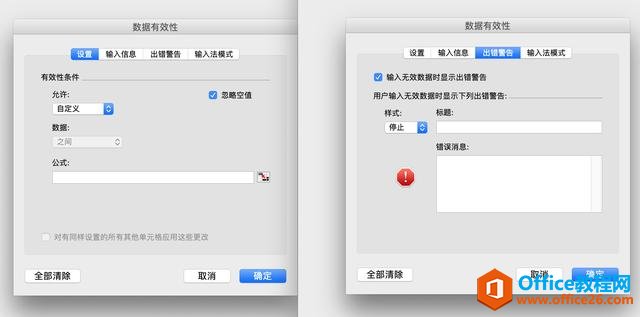 Excel整體界面趨于平面化,顯得清新簡潔。流暢的動畫和平滑的過渡,帶來不同以往的使用體驗。 |
溫馨提示:喜歡本站的話,請收藏一下本站!